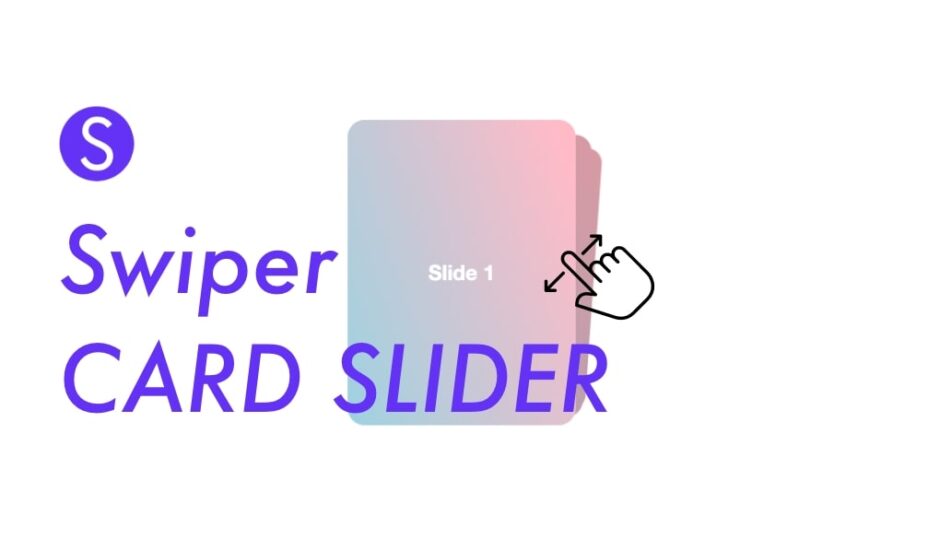みなさんこんにちは。Webデザイナーのしゅん(@shun_webdesign)です。
Web制作ではスライダーという画像などのコンテンツをスライド形式で流す表現方法があります。
トップページのメインビジュアルをフェードさせたり、画面上に収まらないコンテンツを部分的に見せたり、凡庸性の高い手法としてよく使われています。
今回はスライダーのライブラリー「Swiper」を使ったカード型スライダーの作り方について紹介します。
Table of Contents
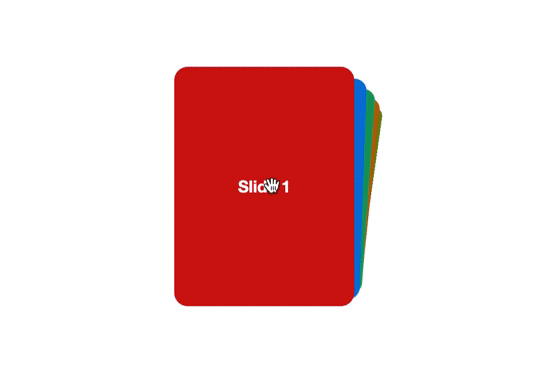
Swiperはスライダーを作ることができるライブラリです。
数あるスライダーのライブラリの中でも非常に使われることが多いです。
0から作るのは簡単ではないスライダーですが、こうしたライブラリを使うことで比較的容易に作成できます。
よく比較される「slick」と比べてJQueryを使わずに作成できるのも利点です。
今回はGIFのようにドラッグ、スワイプで動かすことができるスライダーの作り方を紹介します。
Swiperのオプションの一つである「Effect cards」を適用することで簡単に作れます。
XDでのカード型スライダーの作り方も紹介しています!
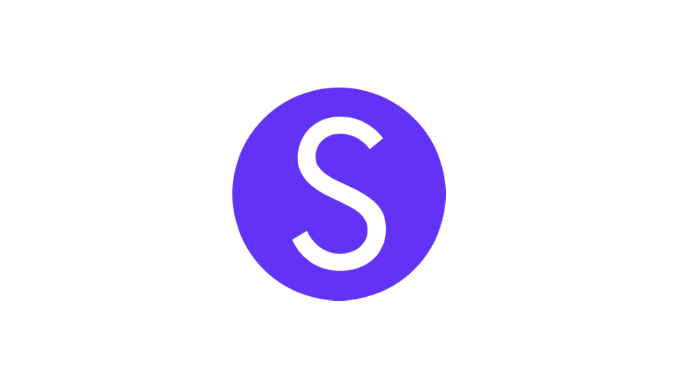
npmなどの作成方法もありますが、コードを読み込ませるだけで手軽にできるCDNの方法で作成していきます。
- CDNを読み込ませる
- Swiperの基本レイアウトの配置
- CSSのカスタマイズ
- Swiperのオプション設定。effects:”cards”の適用
CDNを読み込ませる
CDNを読み込ませます。
下記コードを読み込ませるか、公式ドキュメントに移動してコピーして下さい。
Swiper専用のJavaScriptとCSSを記入します。
どちらも必ず読み込ませます。
<!-- head内に配置 -->
<link
rel="stylesheet"
href="https://cdn.jsdelivr.net/npm/swiper@8/swiper-bundle.min.css
/>
<!-- body直前に配置 -->
<script src="https://cdn.jsdelivr.net/npm/swiper@8/swiper-bundle.min.js"></script>Swiperの基本レイアウトの配置
デフォルトレイアウトを読み込ませます。
ページネーション、ナビゲーション、スクロールバーはない状態でも動作するのでプロジェクトに合わせて追加しましょう。
下記コードを記入して下さい。
<!-- スライダー本体 -->
<div class="swiper">
<!-- 追加で必要なラッパー-->
<div class="swiper-wrapper">
<!-- スライド -->
<div class="swiper-slide">Slide 1(テキストや画像のコンテンツなど)</div>
<div class="swiper-slide">Slide 2</div>
<div class="swiper-slide">Slide 3</div>
</div>
<!--ページネーション -->
<div class="swiper-pagination"></div>
<!-- ナビゲーションボタン -->
<div class="swiper-button-prev"></div>
<div class="swiper-button-next"></div>
<!-- スクロールバー -->
<div class="swiper-scrollbar"></div>
</div>CSSのカスタマイズ
CSSのカスタマイズして、適切なサイズを適用します。
カード型のため縦長のサイズにしています。
//Swiper 本体
.swiper {
width: 240px;
height: 320px;
}
//スライド全体
.swiper-slide {
display: flex;
align-items: center;
justify-content: center;
border-radius: 18px;
font-size: 22px;
font-weight: bold;
color: #fff;
}Swiperのオプション設定
Swiperのオプションから「effects:”cards”」に設定し、カード型のスライダーに設定します。
これで完了です。
<script>
var swiper = new Swiper(".mySwiper", {
effect: "cards", //カードエフェクトを適応
grabCursor: true,
});
</script>完成した全コード
全行程を行って完成したコードが以下になります。
※HTMLに全てまとめたコードなので、CSS、Javascriptは別ファイルで管理するのをオススメします。
<!DOCTYPE html>
<html lang="ja">
<head>
<meta charset="utf-8" />
<title>Swiper demo</title>
<meta
name="viewport"
content="width=device-width, initial-scale=1, minimum-scale=1, maximum-scale=1"
/>
<!-- Link Swiper's CSS -->
<link
rel="stylesheet"
href="https://cdn.jsdelivr.net/npm/swiper/swiper-bundle.min.css"
/>
<!-- Demo styles -->
<style>
html,
body {
position: relative;
height: 100%;
}
body {
background: #eee;
font-family: Helvetica Neue, Helvetica, Arial, sans-serif;
font-size: 14px;
color: #000;
margin: 0;
padding: 0;
}
body {
background: #fff;
font-family: Helvetica Neue, Helvetica, Arial, sans-serif;
font-size: 14px;
color: #000;
margin: 0;
padding: 0;
}
html,
body {
position: relative;
height: 100%;
}
body {
display: flex;
justify-content: center;
align-items: center;
}
.swiper {
width: 240px;
height: 320px;
}
.swiper-slide {
display: flex;
align-items: center;
justify-content: center;
border-radius: 18px;
font-size: 22px;
font-weight: bold;
color: #fff;
}
</style>
</head>
<body>
<!-- Swiper -->
<div class="swiper mySwiper">
<div class="swiper-wrapper">
<div class="swiper-slide">Slide 1</div>
<div class="swiper-slide">Slide 2</div>
<div class="swiper-slide">Slide 3</div>
</div>
</div>
<!-- Swiper JS -->
<script src="https://cdn.jsdelivr.net/npm/swiper/swiper-bundle.min.js"></script>
<!-- Initialize Swiper -->
<script>
var swiper = new Swiper(".mySwiper", {
effect: "cards",
grabCursor: true,
});
</script>
</body>
</html>まとめ:さらにカスタマイズする
今回はSwiperを使ったカード型スライダーの作り方について紹介しました。
Swiperのデモページにはさらにたくさんのカスタマイズ方法が掲載されているので是非お試しください。
- CDNを読み込ませる
- Swiperの基本レイアウトの配置
- CSSを設定
- Swiperオプションから「effects:”cards”」に設定
最後まで見ていただきありがとうございます!
是非記事の共有をよろしくお願いします。
 ShunNote
ShunNote